編輯影像/文字的重疊順序
您可以在 Desktop Editor 的編輯原稿頁面模式中,變更影像與文字 (物件) 的重疊。
|
注意
|
|
如果更新了使用 Desktop Editor 建立的目錄頁面,則對目錄頁面所做的變更將會遺失。
如果重疊順序已變更,頁面中所有物件的重疊順序也會變更,而且實際重疊的物件可能不會顯示以免受到影響。
無法使用工具按鈕編輯之物件的重疊順序,會顯示在註釋模式的工具列上。
|
1.
在工作視窗中,按一下要變更重疊順序的物件。
或是拖曳滑鼠選取矩形,以框選要變更重疊順序的物件。
|
注意
|
|
按住鍵盤上的「Shift」或「Ctrl」鍵,然後按一下物件,即可選取多個物件。
如果您在工作視窗中選取物件,則所選物件的總數與文字物件的數量會顯示在狀態列上。
|
2.
按一下功能區上的  (順序),並選取重疊順序。
(順序),並選取重疊順序。
 (順序),並選取重疊順序。
(順序),並選取重疊順序。或是按一下滑鼠右鍵,然後從「順序」中選取重疊順序。
「移到最上層」:選取的物件將移至最上方。
「移到最下層」:選取的物件將移至最下方。
「上移一層」:選取的物件將從目前位置上移一層。
「下移一層」:選取的物件將從目前位置下移一層。
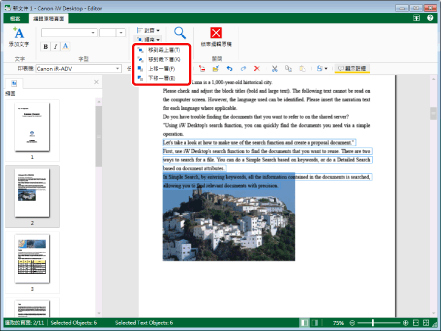
所選物件的重疊順序會變更。
|
注意
|
|
您也可以設定群組物件的重疊順序,如同設定一般物件一樣。
|